相信不少网友都有使用云骑士装机大师重装系统,今天小编要与大家分享的是重装win7后优化系统的几种小技巧,感兴趣的朋友不妨来了解一下吧。
开机启动项优化
1、在Win7开始菜单中搜索msconfig.exe点击打开;或者在系统盘中Windows/System32文件夹(此文件夹还有很多其他使用的Window自带功能程序)中找到msconfig.exe点击打开;使用此系统工具的好处是可以看到任何其他开机程序;
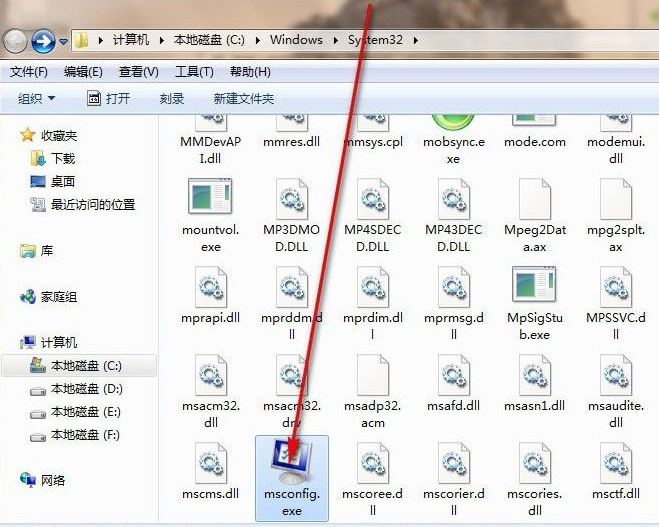
2、优化系统配置把不需要的程序全部禁止启动,把一些无关无用服务禁用。这是一些管理软件无法禁止的。将电脑常规启动更改为有选择启动,有些服务我们根本不用,所以无需启动;
3、上述完成第一步。
清理垃圾
1、电脑运行久了,会生成很多垃圾文件和垃圾日志,还有其他常用文件产生的缓存等这些都会影响到系统的运行速度。
2、下载安装360安全卫士(如果你电脑有其他安全软件也可以,下面以360为例),打开软件,点击电脑清理,然后一键扫描清理,然后点击定时清理功能。
3、经常清理电脑垃圾可以让电脑快一点,也可以减少病毒的感染以及隐藏;
整理磁盘以及文件
1、电脑硬盘运行久了,磁盘会产生一些错误会影响电脑的文件扫描和读取速度,从而影响电脑的运行速度。
2、打开计算机,逐个选中一个磁盘,右键常规-磁盘清理;
3、对于硬盘里的个人文件,有时间最好有序分类好,太乱了,自己使用很不方便,而且影响电脑运行速度。
回收站位置更改
1、很多人喜欢在桌面放置自己常用的文件,此外回收站也经常使用,那么为了给系统一个独立的空间运行,提高运行速度,可以更改桌面位置和回收站的位置至非系统盘。
2、更改回收站位置;
3、更改桌面位置,在D盘建立一个文件命名Desktop,打开计算机,在左边树形图中桌面项目右键-在菜单中选择属性:
将地址更改为D:\Desktop点击确定,在开始搜索栏搜索 regedit.exe 按照下述目录打开HKEY_CURRENT_USER\Software\Microsoft\Windows\CurrentVersion\Explorer\user Shell Folders,更改桌面系统参数值;
4、完成上述三大步骤电脑整理得查不多了。
备份系统还原系统
电脑在刚安装系统时的速度是很快的。那么定期还原到这中状态是不是很快?
1、下载OneKey一键还原工具,注意C盘资料还原前的保存;
2、定期将自己电脑最好的运行状态备份下来,在不好的时候还原回来。这是一个百试不爽的方法,操作简单,但是耗时会长久点。
3、有的电脑单独设置有一键还原功能键,那就可以不用此软件了。
以上便是小编整理的优化win7系统的方法,希望能给大家提供帮助!
点击阅读全文